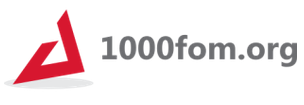La nouvelle version de l’iOS 4.2.1 pour iPad et iPhone disponible depuis hier soir, va vous permettre d’effectuer pas mal de petites choses supplémentaires et pas dénuées de sens, bien au contraire. La plus importante des ces choses est sans aucun doute le multitâche, mais une autre moins connue est la possibilité d’imprimer directement de votre iPad sur une imprimante Wifi compatible, ou en passant par votre ordinateur mac branché à votre imprimante en USB, et c’est ce dernier cas qui nous intéresse car c’est sans aucun doute le plus répandu !
Cette fonctionnalité appelée AirPrint chez Apple, a été désactivé dans la version 10.6.5 de Mac Os X peut être pour des raisons de bug, pourtant depuis que je l’utilise je n’ai rien remarqué de spécial et tout fonctionne plutôt bien.
Nous allons donc réactiver la fonction AirPrint qui est toujours présente dans le système à l’aide d’un petit Patch qu’il vous faudra vous procurer, voici la méthode à suivre :
Pré-requis :
- 1 iPad ou 1 iPhone ou les deux pour les plus chanceux 😉
- 1 ordinateur Mac avec Mac Os 10.6.5 installé
- 1 imprimante USB branchée au Mac
- Le patch Airprint Hacktivator v1.6 disponible ici > Airprint Hacktivator v1.6 (pour plus d’infos, rdv sur cette page)
- Un peu de matière grise mais pas trop quand même 😉
Dans un premier temps, lancez le programme Airprint Hacktivator v1.6 téléchargé précédemment vous devriez avoir cette fenêtre qui apparait (attention elle est apparue en arrière plan dans mon cas, donc n’hésitez pas à fermer les autres fenêtres qui pourraient la masquer !!)
Activez la fonction en cliquant sur « ON », trop dur je sais, mais je vous avais prévenu, puis vous pouvez cliquer sur Quit.
A présent redémarrez votre ordinateur !
C’est bon, c’est redémarré ?
Allez ensuite dans vos « Préférences Système » rubrique « Imprimantes et Fax« , sélectionnez votre imprimante dans la colonne de gauche et supprimez la à l’aide du petit « – » au bas de cette colonne !
Puis immédiatement après réinstallez votre imprimante en cliquant sur le petit + en bas de la colonne et après l’avoir réinstallé, sélectionnez la case « Partager cette imprimante sur le réseau » .
Normalement si vous avez bien suivi toutes les opérations énumérées ci-dessus vous devriez pouvoir imprimer à partir de votre iPad, un petit test s’impose :
Sur votre iPad, lancez par exemple Safari, en haut à gauche sélectionnez la petite flèche :
Sélectionnez « Imprimer » et choisissez votre imprimante…
Puis imprimez…
airprintappleImpressionimprimanteiPadiPhonemacUSB